Table des matières
- Le menu principal
- Tableau de bord
- Conseil
- Astuce du jour
- Comptes (allégé)
- Comptes (détaillé)
- Banques (Léger)
- Banques (détaillé)
- Revenus et Dépenses
- Transactions mises en valeur
- Transactions programmées
- 5 principales catégories de dépense
- 5 principales variations
- Budget
- Alarmes
- Rapports
- Cotations
- Portefeuille
- Intérêts estimés
- Score de finances personnelles
- Banque et Comptes
- Transactions
- Bénéficiaires
- Les catégories
- Rapports
- Rapport mensuel
- Unités
Skrooge suit le schéma de menus standard KDE. Il a donc de nombreuses entrées de menu qui sont communes à toutes les applications KDE. Pour plus d'informations sur ces entrées de menu, voir cette section d'aide.
Ci-dessous, vous pouvez trouver les descriptions de chaque entrée de menu de Skrooge.
Vous pouvez trouver dans ce menu toutes les fonctions relatives au document Skrooge
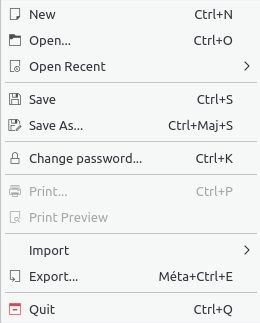
: Pour changer le mot de passe. Laissez le champ vide pour supprimer le mot de passe
: pour imprimer les pages ouvertes
: pour afficher un aperçu avant impression
: pour importer des données.
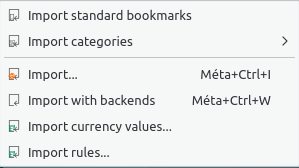
: pour importer les signets standards. Il sont créés à la création du document
: pour importer un ensemble de catégories prédéfinies. Cette option dépend de votre pays.
: pour importer des transactions depuis des fichiers
: pour importer des transactions avec tous les moteurs externes déclarés
: pour importer les valeurs des monnaies depuis des fichiers. Bien sûr, le fichier CSV doit avoir les trois colonnes (unité, date et montant).
: pour importer des règles Pour Chercher et Traiter afin d'associer une catégorie à un bénéficiaire. Bien sûr, le fichier « CSV » doit avoir les deux colonnes (bénéficiaire et catégorie).
: pour exporter les transactions dans un fichier
Vous pouvez trouver dans ce menu toutes les fonctions pour modifier les objets sélectionnés
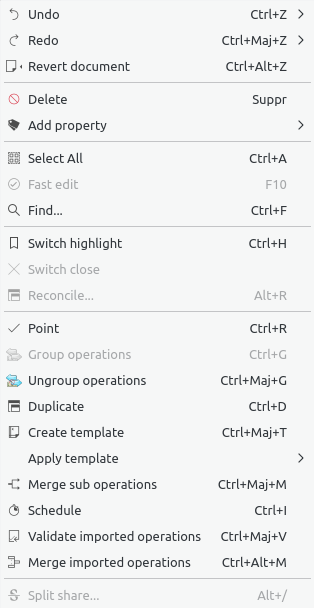
: annule la précédente modification faite
: applique à nouveau la dernière modification annulée
: annule toutes les modifications faites depuis le dernier enregistrement
: supprime les objets sélectionnés (transactions, comptes, catégories…)
: ajoute une propriété régulièrement utilisée sur les objets sélectionnés
: sélectionne toutes les lignes de la table de la page courante
: facilite la création de nouvelle transactions en remplissant automatiquement les champs en se fondant sur les transactions précédemment créées
: ouvre la page Chercher et traiter avec un filtre prédéfinit correspondant aux objets sélectionnes
: bascule la mise en valeur des objets
: bascule l'état de fermeture d'objets
: ouvre la page Transactions en mode rapprochement
: pointer les transactions sélectionnées
: regrouper les transactions sélectionnées. Il sert à maintenir un lien entre les transactions. Il est utilisé dans le cas de transferts entre comptes ou dans le cas d'achat/vente d'actions. Vous pouvez l'utiliser pour tout autre usage. Sachez que les rapports et les graphiques vous permettent d'ignorer ou de prendre en compte les transactions regroupées
: Dégroupe les transactions sélectionnées
: duplique la transaction sélectionnée pour en créer une nouvelle à partir de celle ci
: créer un modèle depuis la transaction sélectionnée
: applique un modèle aux transactions sélectionnées
: fusionner les sous-transactions en une transaction ventilée
: créer une programmation pour la transaction sélectionnée
: confirme toutes les transactions importées et sélectionnées
: fusionne une transaction importée avec une autre transaction entée manuellement. Si les montants sont différents alors une confirmation sera demandée
: divise les actions sélectionnées
Vous pouvez trouver dans ce menu toutes les fonctions relatives aux pages
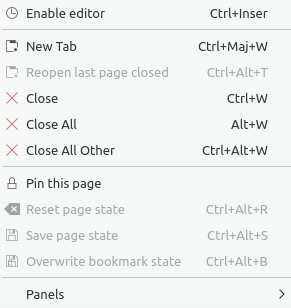
: active la zone d'édition de la page courante
: ouvre un nouvel onglet
: ré-ouvre la dernière page fermée
: ferme la page courante
: fermer toutes les pages sauf celles qui sont épinglées
: fermer toutes les pages sauf la page courante et celles qui sont épinglées
: Épingler cette page. Cela évitera son remplacement par une autre ou sa fermeture
: réinitialise l'état de la page
: enregistre l'état de la page courante
: enregistre l'état du signet courant. Le signet is mis à jour avec le nouvel état
Vous pouvez trouver dans ce menu toutes les fonctions relatives aux pages
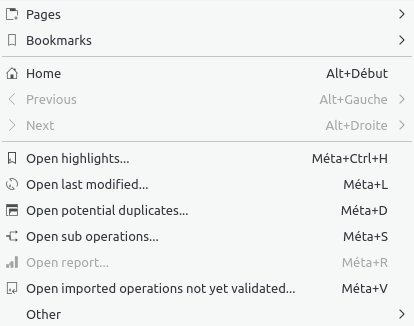
: ferme toutes les pages et ré-ouvre les signets initiaux comme quand le document est ouvert
: change le contenu de la page courante avec le contenu de la précédente. Comme dans un navigateur internet
: change le contenu de la page courante avec le contenu de la suivante. Comme dans un navigateur internet
: ouvrir les transactions mises en valeur
: ouvrir les transactions modifiées par la dernière action faite
: ouvre une page avec des transactions ayant les mêmes montants et les mêmes dates
: ouvrir les sous-transactions de la transaction sélectionnée. Comme avec un double clic.
: ouvrir un rapport fondé sur la sélection. C'est vraiment utile. Par exemple : si vous avez sélectionnée 2 comptes et lancé cette action alors le rapport sera ouvert mais seulement pour les transactions de ces comptes
: rien à ajouter
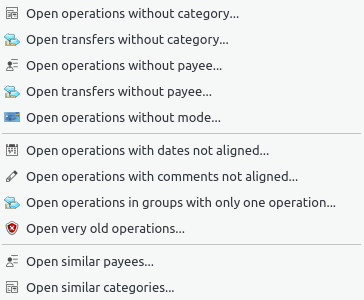
: ouvrir les transactions n'ayant pas de catégorie
: ouvrir les transactions n'ayant pas de catégorie
: ouvrir les transactions n'ayant pas de bénéficiaire
: ouvrir les transferts n'ayant pas de bénéficiaire
: ouvrir les transferts n'ayant pas de type
: ouvrir toutes les transactions simples n'ayant pas la date alignée avec la sous transaction
: ouvrir toutes les transactions simples n'ayant pas le commentaire aligné avec la sous transaction
: ouvrir toutes les transactions simples seules dans un groupe
: comme l'indique le titre
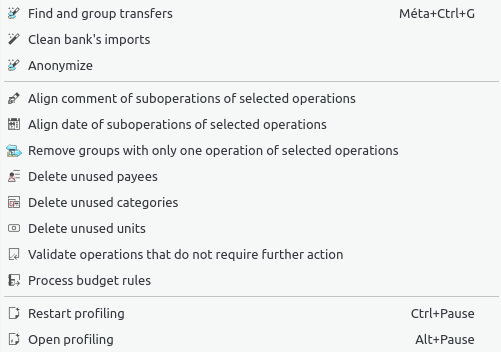
: créer les transferts potentiels
: Nettoyer les transactions après une importation
: rend anonyme votre document pour aider le débogage de Skrooge
: corrige les transactions simples ayant les commentaires non alignés
: corrige les transactions simples ayant les dates non alignés
: corrige les solitaires dans un groupe
: rien à ajouter
: rien à ajouter
: rien à ajouter
: confirme les transactions importées
: recalcule les budgets en se basant sur les règles définis
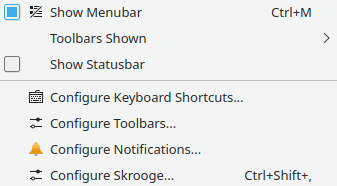
: pour afficher ou cacher le menu
: pour afficher ou cacher les barres d'outils
: pour afficher ou masquer la barre d'état
: pour modifier les raccourcis de chaque commande
: pour modifier la disposition des barres d'outils
: pour modifier les notifications
: pour accéder aux réglages principaux de Skrooge